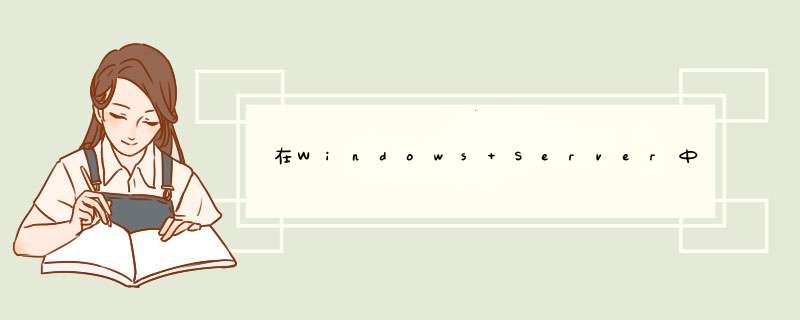
设置IP地址,主机与服务器相互ping通
安装DHCP服务器(我的是用yum安装的,也可以用rpm),yum install -y dhcp
将范本配置文件复制到/etc/dhcp目录下替换掉空白的dhcpdconf的主配置文件
dhcpdconf配置文件:常用参数
ddns-update-style (none|interim|ad-hoc):定义所支持的DNS动态更新类型
ignore client-updates:忽略客户端更新
default-less-time number(数字):定义默认IP租约时间
max-lease-time number(数字):定义客户端IP租约时间的最大值
subnet 1921681000 netmask 2552552550{(定义作用域)
range 19216810010 192168100100;(指定动态IP地址范围)
option routers 192168100254;(网关)
option subnet-mask 2552552550;(子网掩码)
option domain-name"liunx65com";(客户端名称)
option domain-name-servers 19216810032;(DNS服务器地址)
option broadcast-address 192168100255;(广播地址)
}
配置完成后保存退出并重启DHCP服务,测试
设置DHCP自启动(chkconfig --level 3 dhcp on)如果是Windows系统的话按下面的做:
开始菜单---控制面板--添加删除程序----选择网络服务(可双击或点详细信息进去)--选择动态主机配置协议。。然后等待安装即可,安装完成后在管理工具里面就可以看到DHCP了!!
如果是Linux系统的话就按下面 *** 作:
1、先挂载光盘 #mount /dev/cdrom /media
2、然后安装DHCP服务器安装包 #rpm -ivh /media/Server/dhcp-305-3el5i386rpm
3、复制dhcp服务器配置示例文件到/etc下并改名为dhcpdconf
#cd /usr/share/doc/dhcp-305/
#cp dhcpdconfsample /etc/dhcpdconf这一步会有一个是否覆盖,写y就行了
4、修改dhcp服务器的配置文件:#vim /etc/dhcpdconf
此步骤我不能插入,就和你说明几点里面要修改的意思:
(1)option routers IP地址
作用:为客户端指定默认网关
(2)option subnet-mask 子网掩码
作用:设置客户端的子网掩码
(3)option domain-name-servers IP地址
作用:为客户端指定DNS服务器地址
5、启动dhcp服务器: #service dhcpd restart
如果可以的话还可以进行这一步:
#iptables -F 清掉防火墙规则
好了,到客户端自动获取IP地址就可以了!!
傻瓜路由的话启动DHCP服务就可以了,没什么要 *** 作的
如果还是有点不懂的话找我,我给你资料QQ--651750543
拜托加点分啊,花了好多心血的!!谢了哈!!
1安装DHCP服务器软件包
先检查RPM命令检查系统中是否已经安装DHCP软件包,如果没有安装,则挂载RHEL5系统光盘,并安装其中的dhcp- 305el5i386rpm软件包即可
查看dhcp软件包安装的主要文件
使用vi打开dhcp服务器的主配置文件/etc/dhcpdconf,但是该文件中默认并不包含任何有效配置,需要手动建立。
为各客户机动态分配的ip地址,默认租约时间为21600秒,最大租约时间为43200秒,对应于三个物理网段,用于动态分配的ip地址范围:192168110~1921681100、192168210~1921682100、192168310~1921683100
启动dhcpd服务。
打开命令参数配置文件/etc/sysconfig/dhcpd,设置dhcpd服务仅面向eth0、eth1、eth2网卡提供动态地址分配服务。
配置dhcp中继服务器。
在RHEL5系统中,安装dhcp软件包,安装完之后,就已经包含了dhcp中继相关的程序和脚本等文件。配置dhcp中继服务器时,只需修改配置文件/etc/sysconfig/dhcrelay服务即可,作为路由器使用时,还需要开启服务器的路由转发功能。
编辑/etc/sysctlconf文件,将netipv4ip_forward配置项的值修改为1,并执行sysctl -p命令使之生效。
打开dhcp中继服务器的配置文件,设置允许dhcp中继数据的接口及dhcp服务器的ip地址。
启动dhcrelay中继服务程序。
验证dhcp结果。
修改测试客户机的虚拟网卡连接方式,分别使用不同的网卡进行测试。确保能够通过dhcp方式获取正确的网络地址配置(两种方法)。
1 如果测试客户机使用Linux系统,则进行dhclient eth0命令获取地址,或者修改eth0网卡的配置文件,设置BOOTPROTO=dhcp,然后重启network服务。
2 如果测试客户机使用windows系统,则打开cmd命令窗口,执行ipconfig/release命令释放租约,执行ipconfig/renew命令重新获取地址。安装IPv4 DHCP服务器一般来说,DHCP服务器往往都需要安装在有Windows 2000 Server以上版本的计算机系统中;并且,作为DHCP服务器的计算机系统必须安装使用TCP/IP协议,同时需要设置静态的IP地址、子网掩码,指定好默认网关地址以及DNS服务器地址等。对于Windows 2008 Server系统来说,在默认状态下DHCP服务器并没有被安装,为此我们可以先按照如下步骤来将DHCP服务器安装成功:
首先以超级管理员权限进入Windows 2008 Server系统,打开该系统的“开始”菜单,从中依次选择“程序”/“管理工具”/“服务器管理器”命令,在d出的服务器管理器窗口中,单击左侧显示区域的“角色”选项,在对应该选项的右侧显示区域中,单击“添加角色”按钮,打开如图1所示的服务器角色列表窗口。
选中该列表窗口中的“DHCP服务器”选项,当然,要是Windows 2008 Server系统没有使用静态IP地址时,系统将会在选中“DHCP服务器”选项之后自动d出提示窗口,告诉我们本地系统没有使用静态IP地址,并询问我们是否要继续安装DHCP服务器;此时,我们必须重新对Windows 2008 Server系统设置一个合适的静态IP地址,而不建议使用动态IP地址,因为DHCP服务器的IP地址要是发生变化时,那么局域网中的普通工作站将无法连接到DHCP服务器上。
选中“DHCP服务器”选项后,单击“下一步”按钮,屏幕上将会d出DHCP服务器简介窗口(如图2所示);在这里,我们不但能够了解到DHCP服务器的作用,而且还能知道在安装DHCP服务器之前需要做好哪些准备工作;在确认自己的准备工作已经完成后,继续单击“下一步”按钮,在其后d出的向导提示界面中,我们会看到系统要求指定好IPv4协议下的DNS服务器地址,这里设置的DNS服务器地址将会被集成到DHCP服务器中,日后当DHCP服务器更新IP地址信息的时候,相应的DNS更新会将计算机的名称到IP地址的关联进行同步。此外,在这里我们还需要设置好局域网客户端将用于名称解析的父域名,这个域将用于我们在这台DHCP服务器上创建的所有作用域。
接着向导提示窗口会询问我们是否要设置WINS服务器地址参数,如果设置了该参数,那么该参数同样也会自动适用于局域网中的所有客户端,在默认状态下,DHCP服务器的安装向导程序会选中“此网络上的应用程序不需要WINS”选项(如图3所示);当然,要是本地局域网中确实存在WINS服务器时,那我们就可以选中这里的“此网络上的应用程序需要WINS”选项,之后正确设置好目标WINS服务器的IP地址。
下面,再单击向导提示窗口中的“下一步”按钮,在其后出现的设置窗口中,我们可以根据本地局域网的IP地址分配情况,合适设置好DHCP服务器的作用区域,也就是说设置好DHCP服务器的适用范围,因为只有创建好合适的作用域之后,DHCP服务器才能有效地将IP地址自动分配给局域网中的普通工作站;在进行这项设置 *** 作时,我们可以单击该向导设置窗口中的“添加”按钮,打开如图4所示的添加作用域设置窗口,在该设置窗口的作用域名处指定好具体的DHCP作用域名称,在起始IP地址文本框中输入局域网网络的开始IP地址,在结束IP地址文本框中输入局域网网络的末尾IP地址,再将子网掩码地址、默认网关地址等参数设置成与Windows 2008 Server系统的相关参数相同就可以了,最后再设置好子网类型,同时选中“激活此作用域”选项,并单击“确定”按钮结束DHCP作用域的添加设置 *** 作。启动WIN server,用管理员帐号登录并确保已安装活动目录,如未安装活动目录先行安装;查看该服务器IP地址和子网掩码;
单击”开始”-”程序”-”管理工具”-”DHCP”,按如下要求配置DHCP服务器;
(1) 地址池:19216812100至19216812254,(2) 排除地址19216812200至19216812220;子网掩码为25525500;
(3) 地址租约:1天;
(4) 网关/路由器地址:19216802 ;
(5) DNS服(6) 务器地址:2021021523和2021021543;
(7) WINS服(8) 务器地址:19216801;
激活该作用域并对DHCP服务器授权;
以相邻另一台微机作工作站,启动W2K Professional,完成以下 *** 作
(9) 设置为”自动获取IP地址”;
(10) 依次单击”开始”-(11) ”运行”-(12) ”command”(Windows 98)或”cmd”(W2K),(13) 进入命令行界面;
(14) 输入命令IPCONFIG /all,(15) 记录IP地址及相关配置,(16) 并观察是否与DHCP服(17) 务配置一致.
(18) 输入ipconfig/ renew,再输入ipconfig/all 查看IP是否改变
欢迎分享,转载请注明来源:内存溢出

 微信扫一扫
微信扫一扫
 支付宝扫一扫
支付宝扫一扫
评论列表(0条)